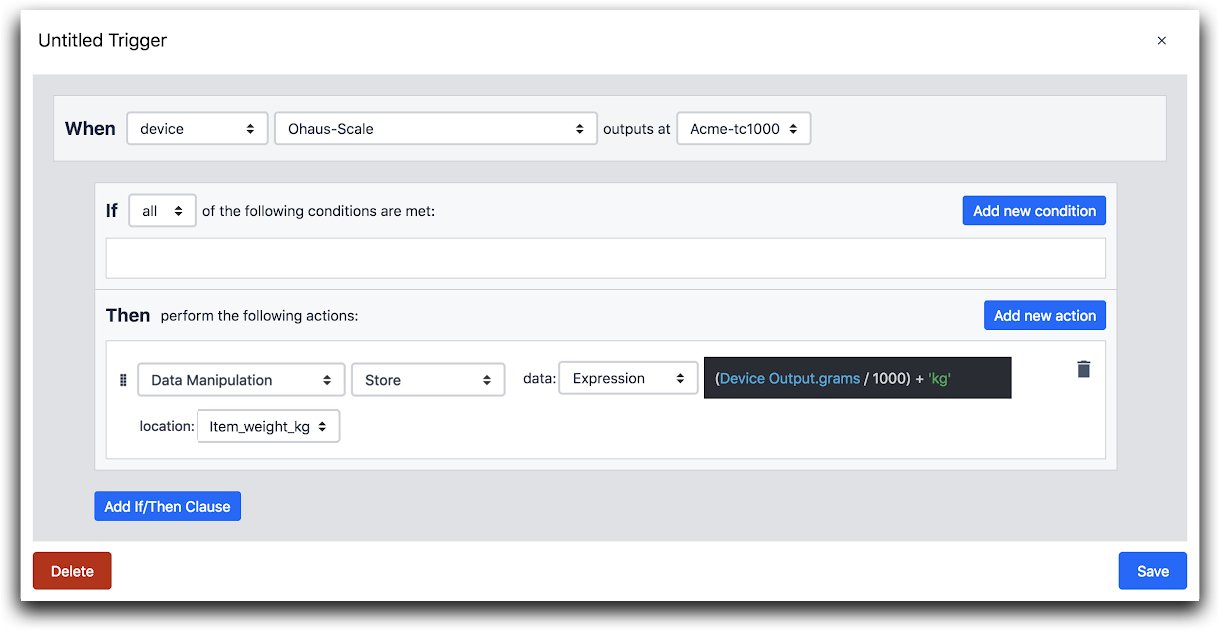如何添加奥豪斯秤并将输出存储在变量中
下面介绍如何在 Tulip 中使用奥豪斯秤。
有两种方法可以围绕奥豪斯秤设置触发器。
- 通过克数变化
- 通过件数变化
在 Tulip 中创建触发器之前,您应该将秤配置为其中一种设置。
这两种方法都需要执行以下步骤:
1- 在应用程序编辑器中,选择所需应用程序中的所需步骤。
2- 在触发器旁边的侧窗格中选择加号图标。
3- 点击触发器编辑器中的标题,为触发器命名。
4- 设置事件:
- 在下拉菜单中选择 "设备
- 在第二个下拉菜单中选择 "奥豪斯秤
- 在第三个下拉菜单中选择 "此工作站
然后,根据衡器的设置更改 "何时 "语句。
更改重量
- 在第四个下拉菜单中选择 "重量

更改件数
- 在第四个下拉菜单中选择 "件数

所有设置
5- 条件 - 不添加条件
6- 设置操作:
- 单击 "操作 "行右侧的加号图标。
- 在下拉菜单中选择 "数据操作
- 选择 "存储
- 选择 "设备输出
- 选择数据输出类型为 oz。该字段因数据输出类型而异。
- 在变量下拉菜单中选择 "新建变量",并将新变量命名为 "Item_Weight"。
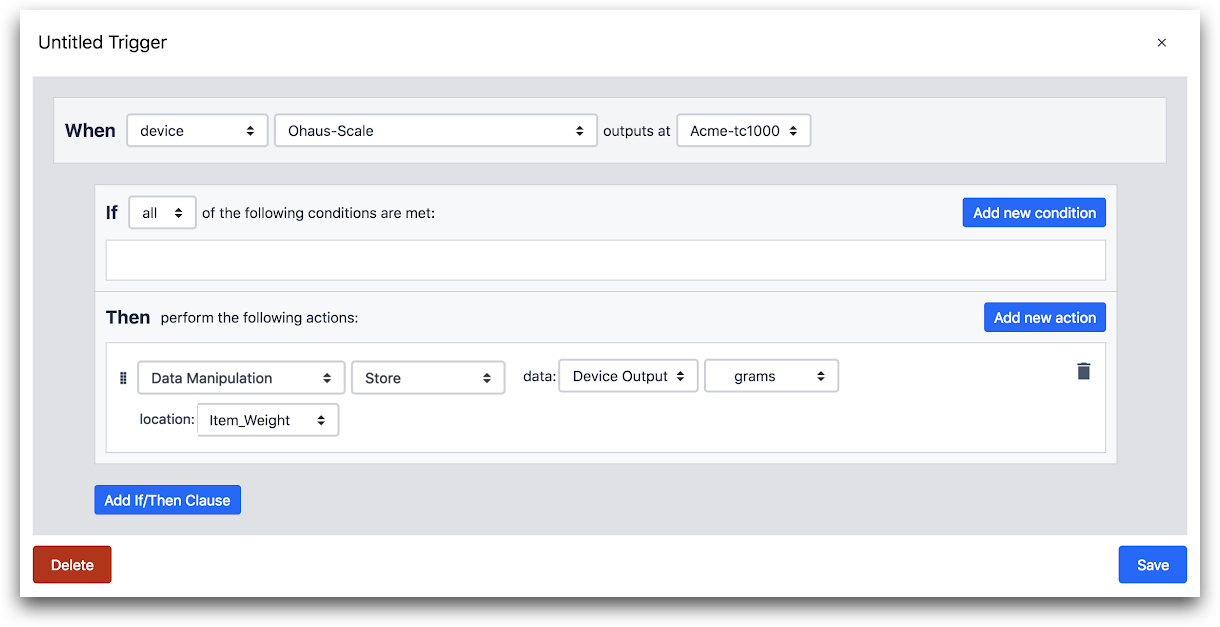
在上面的示例中,奥豪斯衡器测量的重量将保存在变量 Item_Weight 中。
我们还可以更进一步,使用表达式功能对衡器测量的重量进行计算,并将计算结果保存到变量中。